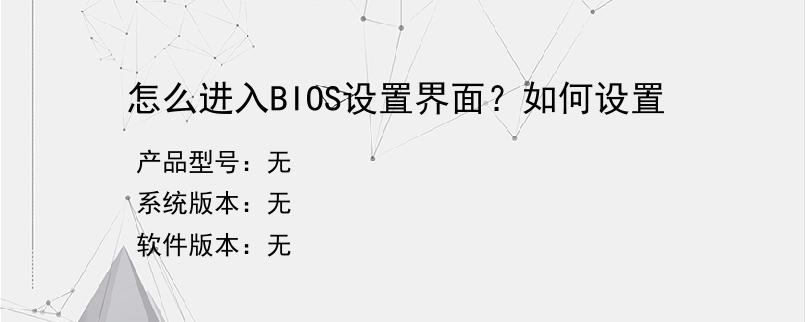导读:操作步骤/方法1进入BIOS各个品牌的电脑型号也不一样,一般来讲现在大多数都是Delete,也有的是F1或者F2,我们在刚开机时按下Delete即可进入。2如下图所示,开机时多按了几下Delete,现在已经进入了BIOS系统。在最上侧的显示的为BIOS设置实用程序。3下面一行这些选项呢?分别是主要参数高级设置PCIPnP引导设置启动安全芯片设置退出。4在主要参数界面主要显示的一些参数,比如说处理器...
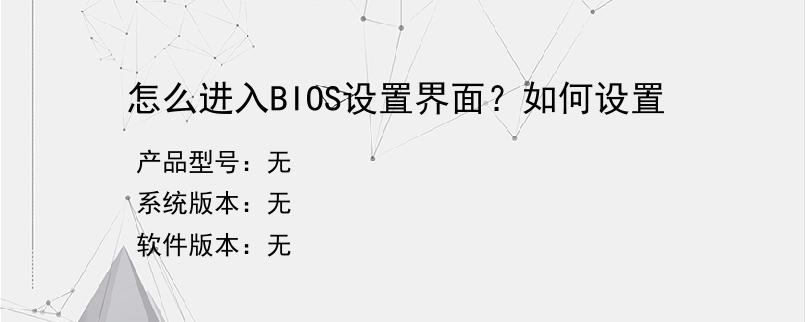
操作步骤/方法
1
进入BIOS各个品牌的电脑型号也不一样,一般来讲现在大多数都是Delete,也有的是F1或者F2,我们在刚开机时按下Delete即可进入。
2
如下图所示,开机时多按了几下Delete,现在已经进入了BIOS系统。在最上侧的显示的为BIOS设置实用程序。
3
下面一行这些选项呢?分别是主要参数高级设置PCIPnP引导设置启动安全芯片设置退出。
4
在主要参数界面主要显示的一些参数,比如说处理器,系统内存,系统日期等等,我们可以用上下左右的箭头与回车操作。在最右边有指示说明,用+或-来设置系统时间。
5
高级设置里面包括:CPU配置IDE配置超级输入输出设置硬件健康设置ACPI配置APM设置等等。
6
在PCIPnP在这里面要小心设置,如果设置不好会引起系统故障,的水平还没有那么高。
7
在引导设置里面有引导设置配置,还有优先级设定以及硬盘驱动设置。
8
安全设置里面有一些密码设置,这里面是设置密码的,还有超级用户密码,也就是更高权限密码设置。
9
在芯片组设置中,也是不可以轻易设置的,设置不好就可能导致系统故障,如下图所示,黑色字体就是警告。
10
在退出界面,就是保存更改与退出,放弃更改与退出,放弃变化等等选项,是保存与退出的地方。
END
以上就是小编为大家介绍的怎么进入BIOS设置界面?如何设置的全部内容,如果大家还对相关的内容感兴趣,请持续关注上海建站网!
标签:
内容声明:网站所展示的内容均由第三方用户投稿提供,内容的真实性、准确性和合法性均由发布用户负责。上海建站网对此不承担任何相关连带责任。上海建站网遵循相关法律法规严格审核相关关内容,如您发现页面有任何违法或侵权信息,欢迎向网站举报并提供有效线索,我们将认真核查、及时处理。感谢您的参与和支持!